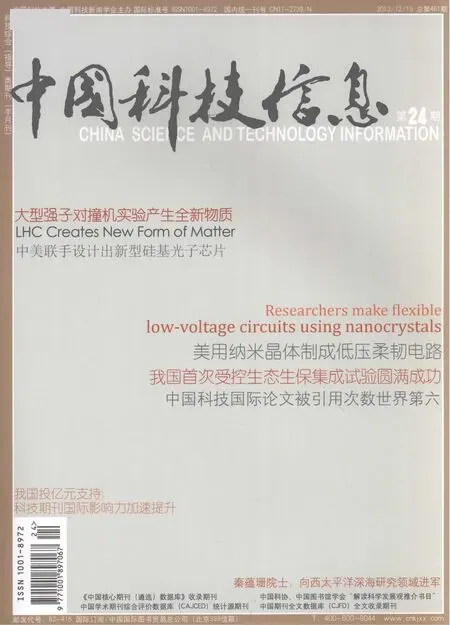Word图文混排说课
2012-07-21沙晶晶
沙晶晶
山东省青岛第二卫生学校,山东 青岛 胶州 266300
1 教材分析
1.1 教材地位与作用
本节课是文字处理软件Word第四节的内容。Word是一款文字处理软件,主要是对文字进行编辑和排版,但有时也需要穿插一些图片或文本框等。
1.2 教学重、难点
重点:艺术字、图片、文本框的插入与编辑;
难点:图文混排的熟练应用;
2 教学目标分析
鉴于以上对教学内容的认识和理解,结合学生的心理特征和认知规律,我确定了如下的教学目标:
2.1 知识目标:
2.1.1 学会在文档中插入并编辑图片、艺术字等;
2.1.2 理解文本框的作用,会使用文本框;
2.1.3 会对文档中的图、文混合排版;
2.2 能力目标:
2.2.1 培养学生探究学习的能力
2.2.2 培养学生创新应用的能力
2.3 情感目标:
培养学生的自信心,激发学生的学习兴趣
3 教法分析及学法指导
3.1 教法分析
结合本节课内容,教学中我主要采用了“任务引领探究式教学方法”来组织教学。
3.2 学法指导
体现学生的主体地位。引导学生:一、保持良好的学习心境;二、勇于表达,大胆尝试;
3.3 善于协作学习;四、能将知识迁移。
4 教学程序的设计与分析
课前先分小组,分小组时按照男女生间隔的原则,这样既避免了在学习中男生与男生之间贪玩,不遵守纪律,又有利于男女生之间的互相交流,互相帮助。因为在动手操作方面,女生明显比男生要接受的慢些。同时上课用的素材提前传到学生的电脑中(素材放在“学生素材”文件夹中,其中包括一个“文字材料”文档、3个“样张”文件和一个“图片”文件夹)。
下面我具体地谈一谈整个教学过程。
4.1 情境导入:同学打开“样张1”和“样张2”文件,通过对照比较导入新课,并将学习内容分解为三个小任务。
4.2 探究学习
任务1:插入艺术字。
提出问题:如何插入艺术字,如何设置艺术字格式?
探究学习:将“材料1”的标题以艺术字的形式呈现。

图1 样张1

图2 样张2
注意:移动位置、改变大小;环绕方式。
归纳总结:确定位置---单击“插入”菜单,选择“艺术字”命令,选择“样式”与“字体”,输入内容即可。
巩固应用:参照“样张2”将材料2的标题以艺术字的形式呈现。
深入探究:“艺术字”工具栏的应用。
任务2:插入图片。
提出问题:如何插入图片,如何设置图片格式?
探究学习:在“材料1”中插入图片并设置。
注意:移动位置的改变大小;环绕方式。
归纳总结:确定位置---单击“插入”菜单,选择“图片”命令下的“来自文件”
双击图片,在设置自选图片对话框中对图片“大小”、“颜色与线条”、“版式”进行设置。
巩固应用:参照“样张2”在材料1中插入“五环”图片并进行设置。
深入探究:“图片”工具栏的应用。
任务3:插入文本框。
提出问题:如何插入文本框,如何设置文本框格式?
探究学习:将“材料3”以横排文本框的形式呈现。
归纳总结:确定位置---单击“插入”菜单,选择“文本框”命令下的“横排文本框”或“竖排文本框”,然后输入内容。
巩固应用:参照“样张2”,将材料4以竖排文本框的形式呈现。
深入探究:填充效果的应用
[学习反思]三个学习任务有哪些相同点?常用设置有哪些?
5 巩固练习
[综合应用]课件展示“样张2”和“样张3”,找出二者的不同。参照“样张3”为宣传小报添加报头和报尾。
选题:1)对宣传小报进行创新修饰
2)展示作品

图3 样张3
6 总结
提问:通过本节课的学习,你学到了哪些新的知识?
1)指名总结。(分层)
2)师生共同总结。
7 课后作业
[学以致用]:
1)以小组为单位自定义主题设计一份电子宣传小报
2)制作个人电子求职简历
拓展学习:
[知识拓展]:深入探究学习环绕方式及“艺术字”、“图片”、“绘图”工具栏的作用
[技能拓展]:探究学习自选图片、图表、公式及组织结构图的插入